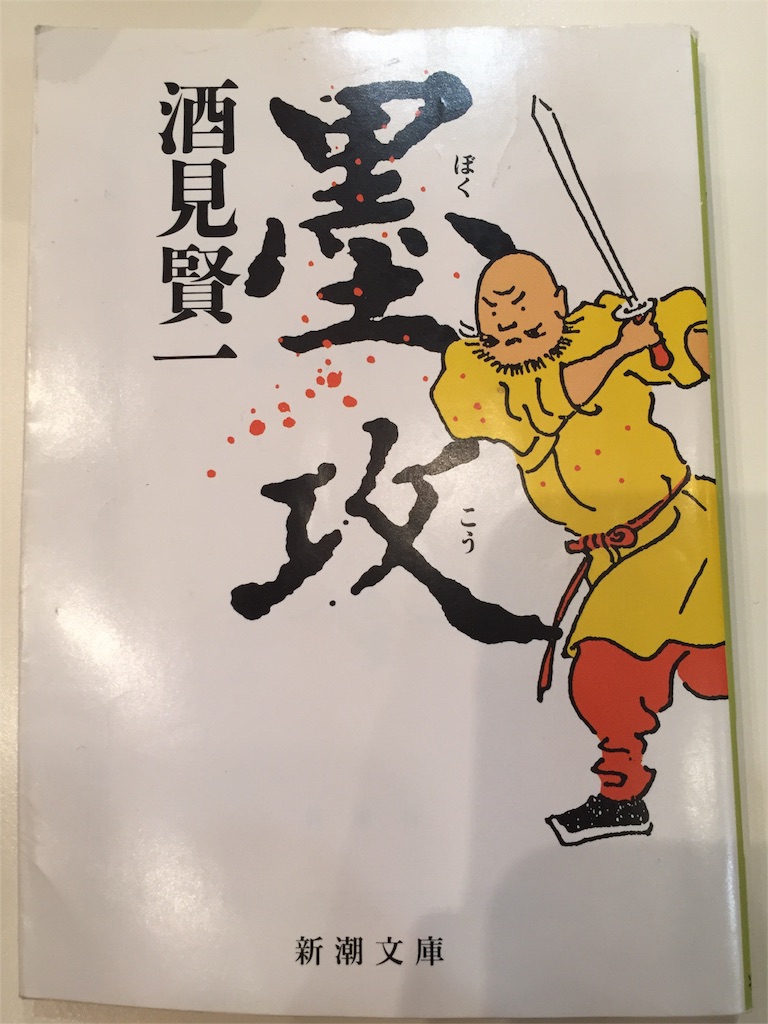はがきデザインキットとAdobe AIRのアンインストール
前回までの記事のように、はがきデザインキットの使用は止めたのでiMacからアンインストールした。
この記事通りでスッキリアンインストール完了。
そういえば、Adobe AIRとかMicrosoft Silverlightとか、OSを問わずにアプリケーションを実行する環境というのが以前少し流行ったような気がするのだけれど、私の場合、はがきデザインキット以外でAIRを使うことはなかったし、Silverlightもずっと前に削除したっきりだ。
持たないで過ごしてみる。年賀状印刷 おたより本舗
前回からの続き。
諦めた「はがきデザインキット」に代わり、Webで検索したところ下記のWeb Pageがよさそうに思えた。
裏面印刷は印刷する色数などにより値段が異なる。私はカラーの普通のものを使い、写真は無し、150枚の年賀はがきと裏面印刷、うち137枚の宛名印刷まで含めて消費税込み16,335円だった。
はがきは47円で計算されている。
宛名印刷のデータ入力はいくつかの方法が用意されているが、私は自分でエクセル入力したものをUploadすることを選択。エクセルのデータは、はがきデザインキットからCSVで吐き出したものを加工して使用した。
宛名はアップロードした後に、一枚ずつ内容をはがきの宛名印刷の画面で確かめることができる。納品までの期間は三日間だった。
仕上がりの品質も良かったし、これは良いサービスだった。来年も引き続き利用していきたい。
持たないで過ごしてみる。年賀状印刷 はがきデザインキットに関して
持たずに過ごす。ものを持たずにどうにかならないものか、と常日頃思いつつ、物欲にとらわれる。
特に、私の好きなジャンル、電化製品やパソコン、オーディオなどは、様々なものが欲しくなる。今年の年賀状では、プリンターを持たずに済ます、ことにトライしてみた。
みなさんが同じような状況なのではないかと思うのだが、プリンターの出番は少ない。写真画質プリンターが出たときでも、写真を印刷したのはほんの一時期だけで、それ以降は年賀状印刷に大活躍、あとは時々クーポン券の印刷ぐらい、の程度だった。
引越しした機にプリンターを売却し、新しいプリンターは買わずに来たので、このまま年賀状印刷をプリンター無しで乗り切れないか、と考えた。
年賀状印刷は宛先面と裏面の印刷があるが、裏面は昔から印刷業者がある。家族写真入りの年賀状では最近もよく使われていると思う。ただ、印刷費用が高いのではないか、というぼんやりとした恐れがあった。
また、宛先面は今までMac上で宛名管理ソフトを使って宛名印刷をさせていたので、これを肩代わりさせるのはちょっと思案のしどころである。
以上の条件で、検索してみて残ったのは二つのサービス。
安心なのかどうかは分からないが、郵便局純正のサービスである。ずっと以前は私はMacの宛名職人というソフトウェアを使って宛名印刷と裏面の印刷の両方をやっていたが、宛名職人の頻繁なUpdateにやや嫌気がさしてどうにか他のソフトウェア、できれば無料のソフトウェアがないだろうか、と探してこの5年間ぐらい使っていたのがこのはがきデザインキットである。
このはがきデザインキットの使い勝手だけで、一つの記事にできるぐらいの意見はあるのだが、端的に言えばあまり使いやすいソフトウェアとは言えない。しかし、無料であるし、だましだましどうにか使って印刷させていた。上記のネット印刷は、この宛名データをそのまま使うことができると書いてある。
いちいち、データを変換したり、エラーが発生したり悩まなくて良いのであればとても助かるし、価格には宛名印刷も含まれている。つまり、裏面の印刷代金だけで宛名印刷も可能(しなくても良い)というわけだ。
基本料金は無しなので、純粋に印刷料金だけである。50枚以上の印刷で、スタンダード画質で一枚55円。我が家の場合、150枚程度なので、8250円。それにはがき代が52円が150枚。7800円。おおよそ16,000円(に印刷代の消費税)である。これは悪くない、と判断し、これで進めたが、すぐに挫折。なぜか。
前述の通り、インストール版のはがきデザインキットの宛名データをそのまま移行できると書いてあった。なのに、である。これができない。手順どおりやってみると、エラーの山。文字数制限を超えているなどのエラーが山のように吐き出されてきて取り込むことができない。文字数制限を超えている、って、はがきデザインキットのアプリケーションにエラーなく入力できた住所でしょう、どうしてそれがWeb版だとエラーになるのか。このはがきデザインキットのウェブ版とローカルアプリケーション版のデータ移行は使う人のことを全く考えていない、としか考えられない。
このエラーを一つ一つ修正しているぐらいなら、他の宛名印刷も可能なはがき印刷業者で印刷するのも手間は変わらない、と判断。ここではがきデザインキットを諦めることとした。(続く)
CASIO GP-300BKは遅れてきた高級機か 追記1
CASIO GP-300BKはその後も順調。
使うに従って見えてきたことがあるので、記載しておきたい。
まずは、録音機能。録音機能はMIDI録音とオーディオ録音ができる。MIDI録音は音そのものを録音しているのではなく、どの音色でどの鍵盤をどのタイミングでどのぐらいの強さで押したか、というものを記録していく。従って、後からゆっくり演奏させたりすることもできる。オーディオ録音は文字通りオーディオを録音しているので、そのまま録音されている。録音されたファイルサイズも大きい。
GP-300BKの録音機能では、私が当たり前のように思い込んでいたことができなかった。MIDI録音は内蔵メモリ、オーディオ録音はUSB外付けメモリ、と完全に分かれているのだ。MIDI録音をUSB外付けメモリにはできないし、逆も然り。また、MIDI録音はなんと一曲、2トラック分しかできない。複数の曲が録音できないのだ。
この点は明らかにクラヴィノーバに劣る点だ。クラヴィノーバはどちらの録音も、どちらのメモリにもでき、しかも、複数曲の録音が可能だった。一人で連弾の練習などもできたわけだ。しかし、このCASIO GP-300BKではできない。
CASIOなのだから、このような電子的な機能は間違いなくクラヴィノーバよりも強いのではないか、という思い込みもあった。この点は非常に残念。
次は、鍵盤のタッチに関係することで、振動の問題である。
この問題を言葉で表現するのは微妙に難しいのだが、鍵盤を弾いた時に鍵盤からハンマーまでのメカニズムが動作した時の振動が「カツン」と強めに感じられるのだ。とはいえ、だからといって弾きにくいわけではない。弾いた時に「あれ? ピアノの鍵盤の振動ってこんなにはっきりしてたっけ?」と思う程度のものだ。ある程度の音量、通常のピアノと同様の音量に上げてしまえばあまり気にならない。しかし、ヘッドホンで夜に弾いている時、弾いている本人は全く問題ないのだが、周りの人、ピアノの音色が聞こえない周りの人は「結構音(振動)がしてるよ。」と言うようなレベルである。
この点に関して、ここからは私の想像だが、本物のピアノも同じ程度の振動があるのではないかと推測している。GP-300BKは鍵盤からハンマーまでがベヒシュタインのグラインドピアノと同様のメカニズムを採用しているわけだから、なおのことそうなのではないかと思う。しかし、本物のピアノは重い。フレームも響板も非常に重い。この重さによって、この鍵盤の振動が適切に制御、制振されているのではないか。BP-300BKも思い電子ピアノだが、本物のピアノと同じような重さがあるわけでもなく、100kgもない。だから、その振動が目立ってしまうのではないか、と推測する。
デジモノステーション特別付録 SIMスペシャルスターターパック
今月の雑誌、デジモノステーションの付録はSIMだ。しかも500MB未満までのデータ通信が無料で、初期手数料も無料という素晴らしいものである。
普段はこの雑誌を購読しているわけではなく、たまたまWebで「今月号の付録がすごい」というような記事を見て買った。とはいえ、すんなりと買えたわけでない。発売日のお昼前には最寄りの書店に購入に向かったが、売り切れだった。別の書店にはまだ在庫があり、やっと確保できた。
このSIMはSo-net 0sim(ゼロシム)というもので、いろいろなWebやBlogで取り上げられている。例えば、
私はUnlocked iPhone6でActivateした。ちょっと困ったのが、LTEをつかむまでに相当時間がかかること。3Gはすぐ掴むので問題ない。これについては、下記のWebが参考になる。
しばらくはこれで運用してみたい。これは楽しい。
“写真 Library”を修復しようとしましたが、このライブラリを開くことができませんでした。
この記事のタイトルのようなエラーが出たのだ。「写真」アプリで。この記事では、Macの「写真」アプリケーションのことを写真アプリと呼ぶことにする。一般的な意味の「写真」なのか、写真アプリの意味の「写真」なのか言いにくくて仕方がない。
先日、iMac 2015 Late 27inch Retinaを購入した。これは後日、このBlogに書いておきたい内容ではあるが、今回の記事は写真アプリの移行に関するエラーの話である。
今まで使っていたiMac Late 2009 27inchから、Time Machineのバックアップを使って新しいiMacに移行した。この一連の立ち上げの部分はとてもスムーズで、さすがアップル、Macintoshと言えるような出来である。
しばらく使ってから、写真アプリを立ち上げると「ライブラリを再構築する必要がある。」と出た。ライブラリをリストアしたので、みたいな文言も入っていたかもしれない。何の疑いもなく、OKをクリックすると、再構築スタートするのだが「修復の必要がある。」と途中で出て、さらにOKして進めると、95%進んだところで、タイトルのエラー「“写真 Library”を修復しようとしましたが、このライブラリを開くことができませんでした。」が出てストップ。
リストアしたデータがおかしかったからなのかと思い、再度リストアしたものを使っても同じ。バックアップ自体がおかしかったのかと仮定し、もう一度iMac Late 2009から「写真ライブラリ」をコピーしてからやっても同じ。アクセス権の問題かもしれないので、DiskUtilityでチェック、しかもブート時にCommand + RでDisk Utilityでチェックさせても何も問題なし。外付けUSBハードディスクにライブラリを移動させてその上でやっても同じ。
と、単純なアクセス権の不整合などによる問題ではないような雰囲気である。
不思議なのが、同じライブラリを使っている「はず」のiMac Late 2009の環境では問題がないことだ。OSも最新版までUpdateさせてあり、環境としては同じはず。
そこで、下記のWebを参考に別の解決策を試した。
Photos in El Capitan | Apple Support Communities
私の問題と少し違う内容かもしれないが、Photos Libraryを再構築できない、という点に関しては同じである。ただ、iCloudフォトライブラリを使わねばならないので、有料である。AppleのジーニアスバーにiMacを持って登場するのに比べたら安いもんだ、とかんがえてiCloudフォトライブラリをスタート。ライブラリが300GB近くあるので、1TBの契約である。最近大幅に安くなったとはいえ、1TBの契約はまあまあ高い。
iMac Late 2009でiCloudフォトライブラリをオンにして開始。全てをアップロードしきるまでにおおよそ三日間かかった。Activity Monitorで見ていると、写真ライブラリをそのまま単純にアップロードしている訳ではないようだ。アップロードしている時間はかなり短く断片的で、それよりはCPUがフルに稼動している時間が長い。写真ライブラリ上の動画を処理してるのか、写真ファイルを処理しているのか。CPUがフルに動き、しばらくするとアップロードを一かたまり行い、またCPUがフルに動作するということを三日繰り返してiCloudフォトライブラリへのアップロードが完了した。
その後は上述のWebのやり方通り進める。
iMac Late 2015で問題の起こっている写真ライブラリをゴミ箱に入れ、空にした。Optionを押しながら写真アプリを起動し、新規ライブラリを作成。写真ライブラリの設定から、作成した新規ライブラリをシステムライブラリに指定。iCloudフォトライブラリの仕様をオンにする。
ダウンロードがスタートし始めるが、結構早く進む。と思っていたら、一旦ダウンロードが終わった後に、先のiMac Late 2009の時と同じようにCPUが一生懸命動作して何かを処理している。プログレスバーは二度ほど完了したが、また0になって、何かダウンロードをし始めている。今は、そのダウンロード中である。

解決すると良いのだが。(続く)
読書感想 墨攻 酒見堅一著